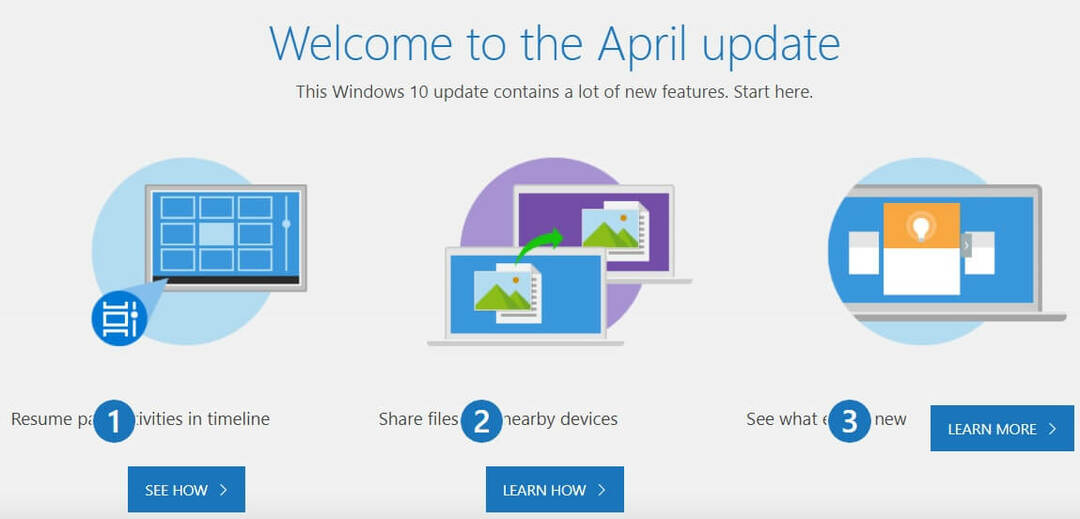يعد تثبيت برامج جديدة على جهاز Windows 10 أسهل من القيام بنفس الشيء في MacOS. بينما يوفر Windows حرية كبيرة لمستخدمه فيما يتعلق بتثبيت أي تطبيق يريدونه ، إلا أن هذا المثبت أحيانًا يعرض بعض الأخطاء. أحد أبرز هؤلاء هوالمثبت ليس لديه امتيازات كافية للوصول"الرسالة التي قد تظهر إذا حاولت تشغيل برنامج التثبيت بدون إذن مناسب. لقد ناقشنا عددًا من الحلول التي تعالج هذه المسألة. ببساطة ، اتبعهم لحل المشكلة.
الإصلاح 1 - تحكم بشكل كامل في ملف الإعداد
إذا تم تضمينك في قائمة مالك ملف الإعداد هذا ، فسترى هذا الخطأ.
1. في البداية ، انتقل إلى موقع الإعداد هذا.
2. بمجرد تحديد موقع الملف ، انقر على اليمين في ملف الإعداد وبعد ذلك ، انقر فوق "الخصائص“.

3. تحتاج إلى النقر فوق "حماية“.
4. لتغيير التحكم في الإعداد ، انقر فوق "يحرر“.
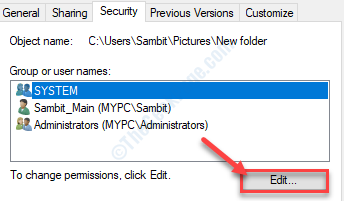
5. في قائمةأسماء المجموعات أو المستخدمين:'، البحث عن "الجميع“*. اضغط عليها لتحديدها.
6. ثم تحقق من "تسمح" بجانب 'تحكم كامل' الإذن.
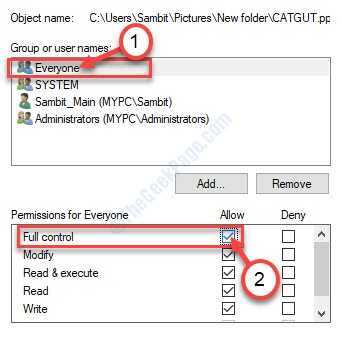
7. ثم انقر فوق "تطبيق“. بعد ذلك ، انقر فوق "نعم“.

8. بالعودة إلى نافذة الخصائص الرئيسية ، انقر بالتسلسل على "تطبيق“.
9. ثم على "نعم“.
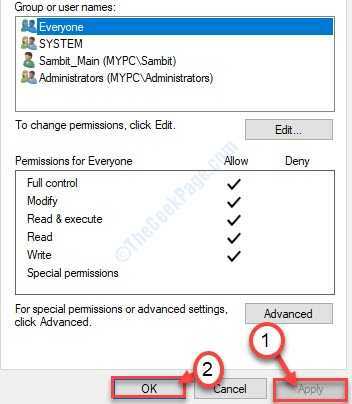
*ملاحظة–
قد لا تجد "الجميع"في قائمة المجموعات أو المستخدمين. ما عليك سوى اتباع هذه المجموعة من التعليمات لإضافتها.
1. اضغط على "يضيف"الموجود أسفل قائمة المجموعات مباشرةً.
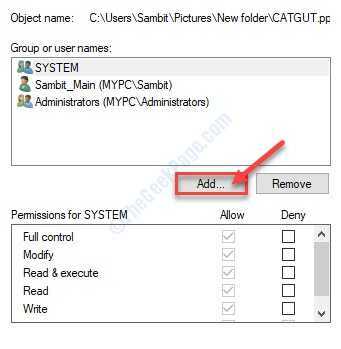
2. عندما حدد المستخدم أو المجموعة يظهر ، اكتب "الجميع" في الصندوق.
3. ثم انقر فوق "تحقق من الأسماء“.
4. ثم ما عليك فعله هو النقر على "نعم“.

5. انقر فوق "تطبيق"لحفظه.
6. إذا ظهرت رسالة مطالبة على شاشتك بشأن تغيير الملكية ، فما عليك سوى النقر على "نعم“.

7. ثم انقر فوق "نعم"ويتم منح ملكية الملف لكل من يستخدم النظام.

قم بتشغيل المثبت على جهاز الكمبيوتر الخاص بك. تحقق مما إذا كان الخطأ يحدث مرة أخرى أم لا.
الإصلاح -2 أخذ ملكية المجلد الأم
من المحتمل جدًا ألا يمتلك المجلد الذي تريد تثبيت التطبيق فيه الامتيازات المناسبة. مثل إذا كنت تريد تثبيت التطبيق في ملف الصور مجلد يجب أن يكون لديك "تحكم كامل' التابع الصور مجلد.
1. في البداية ، تحتاج إلى الوصول إلى المجلد حيث ستقوم بتثبيت التطبيق.
2. انقر على اليمين في هذا المجلد وانقر على "الخصائص“.

3. بعد ذلك ، عليك الانتقال إلى "حماية" التبويب.
4. ثم انقر فوق "متقدم“.

5. مرة واحدة في الأمن المتقدم تظهر الإعدادات ، انقر فوق "يتغيرون"بجوار"مالك:‘.
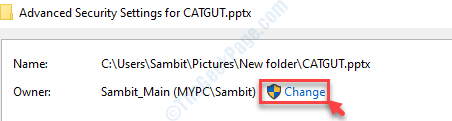
6. في ال حدد المستخدم أو المجموعات نافذة ، انقر فوق "متقدم…“.

7. بعد ذلك ، عليك النقر فوق "أجد الآن“.
8. في قائمة مجموعات المستخدمين ، حدد "المسؤولين“.
9. ثم انقر فوق "نعم“.

10. بعد ذلك ، انقر فوق "نعم“.

11. أنت بحاجه إلى التحقق من الخيار "استبدال المالك في الحاويات الفرعية والأشياء“.

12. العودة إلى إعدادات الأمان المتقدمة، انقر فوق "تطبيق“.
13. سترى أن هناك موجهًا قد ظهر. انقر فوق "نعم“.

14. ثم انقر فوق "نعم“.

ال الأمن المتقدم سيتم إغلاق الإعدادات.
15. مرة أخرى ، انقر فوق "متقدم"الخيار في الخصائص نافذة او شباك.

16. تحقق الآن مما إذا كانالنظام' و 'المسؤولين"مدرج في"إدخالات الأذونات:' اختيار.
17. تحتاج أيضًا إلى التحقق مما إذا كانت كلتا المعلمتين تحتويان علىممتلىء يتحكم"من المجلد أم لا.
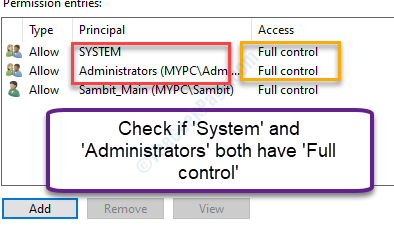
[
ملاحظة–
بأي فرصة ، إذا رأيت أن أيًا منالمسؤولين' أو 'النظاملم يتم تضمينه في القائمة ، ستحتاج إلى إضافتهم.
لقد أوضحنا الإجراء لإدراج المعلمة.
1. في البداية ، انقر فوق "يضيف" في ال الأمن المتقدم نافذة الإعدادات.
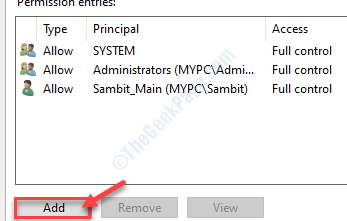
2. ثم انقر فوق "حدد مدير“.

3. مثل حدد المستخدم أو المجموعة يظهر ، انقر فوق "متقدم“.

4. بعد ذلك ، تحتاج إلى النقر فوق "أجد الآن“.
5. من قائمة مجموعات المستخدمين اختر "المسؤولين“.
6. لتحديد المعلمة ، انقر فوق "نعم“.

7. بعد ذلك ، انقر فوق "نعم“.

8. سوف تعود مرة أخرى إلى إدخال الإذن نافذة او شباك.
9. تحتالأذونات الأساسية' اختيار، التحقق من ال 'تحكم كامل‘.
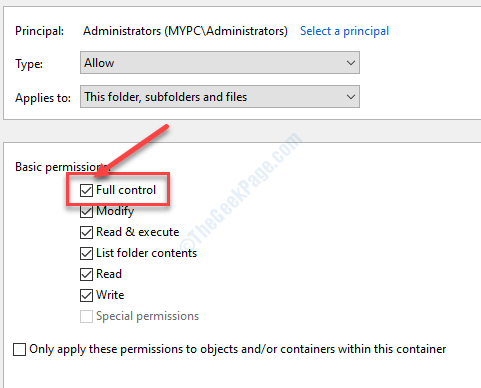
10. بعد ذلك ، انقر فوق "نعم“.
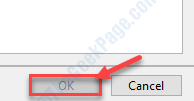
بهذه الطريقة ، يجب عليك إضافة كل منالنظام' و ال 'المسؤولين"المعلمة وتقديمها"تحكم كامل‘.
]
بمجرد النقر فوق هذانعم"، ستعود إلى الأمن المتقدم إعدادات.
18. لا تنسى التحقق من الخيار "استبدل كافة إدخالات أذونات الكائنات الفرعية بإدخالات الأذونات القابلة للتوريث من هذا الكائن“.
19. أخيرًا ، انقر فوق "تطبيق"ثم في"نعم“.
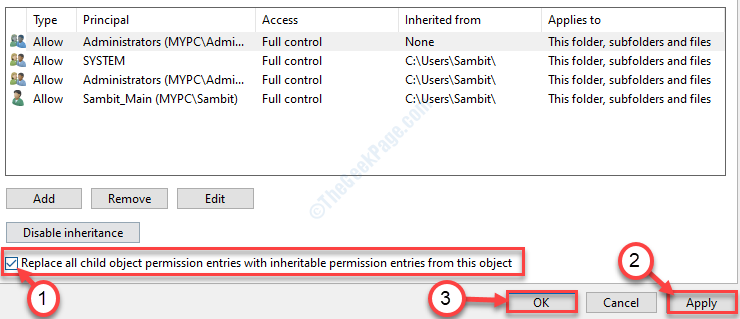
20. كل ما تبقى هو النقر فوق "تطبيق" و "نعم"في نافذة الخصائص.
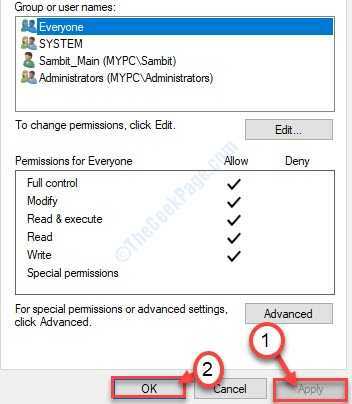
قم بتشغيل المثبت مرة أخرى.
الإصلاح - 3 قم بتشغيل الإعداد كمسؤول
أحيانًا يحل هذا الخطأ نفسه إذا قمت بتشغيل المثبت كمسؤول.
1. ببساطة انقر على اليمين على الإعداد.
2. ثم ، انقر فوق "تشغيل كمسؤول“.
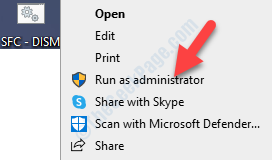
تحقق مما إذا كان هذا يساعد.
الإصلاح 4 تحقق من تشغيل خدمة مثبت Windows أم لا
1. لإطلاق أ يركض المحطة الطرفية ، تحتاج إلى الضغط على "مفتاح Windows + R.‘.
2. ما عليك القيام به بعد ذلك هو كتابة هذا الأمر. بعد ذلك ، انقر فوق "نعم“.
خدمات. ماجستير

2. قم بالتمرير لأسفل لمعرفة "مثبت الويندوز" الخدمات.
3. انقر على اليمين عليها ثم انقر فوق "بداية"لبدء الخدمة على جهاز الكمبيوتر الخاص بك.
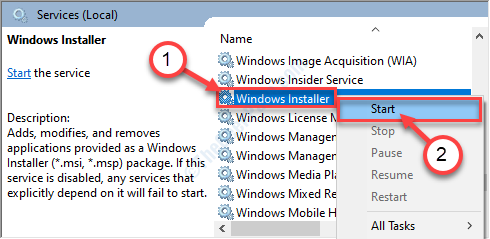
يمكنك إغلاق ملف خدمات خدمة.
قم بتجربة المثبت من جديد. هذه المرة لن يحدث الخطأ.
الإصلاح 5 - امسح كل شيء من مجلد TEMP
1. اضغط على شبابيكمفتاح مع ال 'ر' مفتاح.
2. ثم اكتب هذا الرمز واضغط يدخل.
٪مؤقت٪

3. مثل درجة حرارة يفتح المجلد ، وحدد كل شيء ، ثم اضغط على "حذف‘.
ال درجة حرارة سيتم إفراغ المجلد.

حاول تشغيل المثبت مرة أخرى.